 J’ai craqué hier quand j’ai découvert VLC 4 iPhone. Vous connaissez tous le logiciel pour PC du même nom, qui a les avantages d’être très léger, de supporter tous les formats et d’y rajouter des extensions formidables ? Et bien le voilà qui débarque sur iPhone ! Ce n’est pas une nouveauté car on le sait depuis Juin et le créateur de l’application la propose en Beta gratuit. Mais le genre de gratuit type Orange ( l’illimité limité ). En gros, il faut faire un dont pour accéder à la bêta “gratuite”.
J’ai craqué hier quand j’ai découvert VLC 4 iPhone. Vous connaissez tous le logiciel pour PC du même nom, qui a les avantages d’être très léger, de supporter tous les formats et d’y rajouter des extensions formidables ? Et bien le voilà qui débarque sur iPhone ! Ce n’est pas une nouveauté car on le sait depuis Juin et le créateur de l’application la propose en Beta gratuit. Mais le genre de gratuit type Orange ( l’illimité limité ). En gros, il faut faire un dont pour accéder à la bêta “gratuite”.
Alors en attendant la version 1.0 qui a l’air sensationnelle, voici la 0.99 gratuitement mesdames messieurs ! Après ce tuto d’installation, je vous proposerai un tuto d’utilisation : oui, c’est vrai, ce logiciel n’est pas encore le plus simple à utiliser.
Et pour vous convaincre de l’installer, je vous informe que le logiciel lit les fichiers .AVI Vous imaginez les heures économisées à ne pas convertir vos vidéos.
Dans la série économie de temps de conversion et simplicité, je vous encourage aussi à découvrir MxTube qui permet de télécharger les vidéos de Youtube directement depuis votre iPhone !
Alors, c’est parti pour le tuto d’installation de VLC 4 iPhone :
Vous avez besoin de :
*/ Un iPhone ou iPod Touch jailbreaké en 2.X
*/ OpenSSH installé
*/ Un logiciel de connection à votre iPhone.
Dans les tuto, j’utilise DiskAid ( lien )pour sa rapidité de transfère. C’est important pour les gros fichiers ( transfère de films entiers format AVI par exemple )
1*/ Ouvrez Cydia et allez dans “Manage”, puis “Sources”. Faites “Edit”, “Add”, puis entrez l’adresse suivante : http://iphone.org.hk/apt
Voir ci dessous :
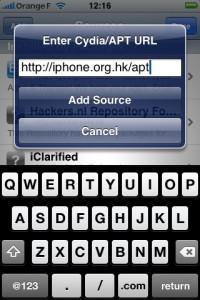
2*/ Attendez que les sources se mettent à jour puis allez dans “Search”
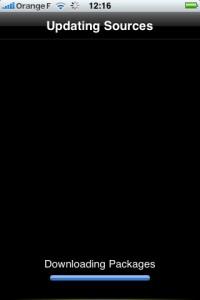
3*/ Recherchez “VLC” et sélectionnez VLC for iPhone.
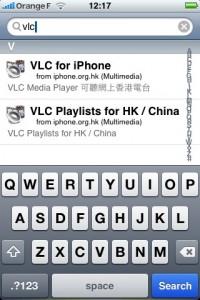
4*/ Installez le ( il faudra environs 2 minutes en Wifi )
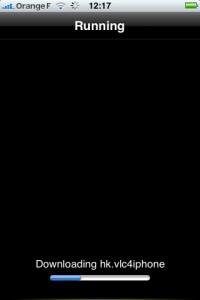
5*/ Sortez de Cydia et l’icône magique du plot apparait.
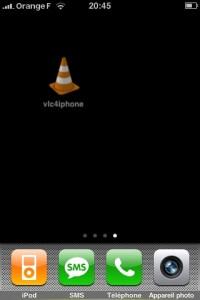
6*/ Ouvrez l’application VLC. Par défaut, elle n’est pas très intéressante pour les Francophones que nous sommes.
La première partie nommée “All Media” est la plus importante : c’est à partir d’ici que vous lancerez vos fichiers uploadés. Comme vous le voyez, c’est vide, mais l’application nous indique où uploader les fichiers : “/private/var/mobile/Media/vlc4iphone/”
7*/ Connectez vous donc en SSH sur votre iPhone et naviguez jusqu’à “/private/var/mobile/Media/vlc4iphone/”. Déposez y vos fichiers multimédia. Le nombre de formats lus est énorme. L’application m’a même lu un fichier php contenant de la musique. Incroyable : aussi puissant que son grand frère version PC.
8*/ Sachez qu’il est aussi possible d’aller chercher des fichiers n’importe où dans l’iPhone à partir de l’application, mais il est quand même préférable pour gagner du temps, de les mettre dans le répertoire indiqué.
9*/ : Remarques : cette version de supporte pas le format paysage ce qui fait que les vidéos sont un peu saccadées et petites comparées au grand écran de l’iPhone. Mais la version 1.0 est dans les startings blocs, alors, restez connectés.


LES COMMENTAIRES (1)
posté le 05 mars à 17:56
moi je n'ai pas vlc dans media